Ett bra sätt att kommunicera ditt varumärke med kunder är att alla i företaget använder en professionell e-postsignatur. Du kan börja med en e-postsignaturmall, uppdatera den med företagets namn, logotyp och färger och dela den med dina anställda. En signatur med varumärket ger trovärdighet och pålitlighet i din kommunikation.
Vad ska jag lära mig?
-
Så här skapar du en professionell e-postsignatur med varumärke
-
Så här delar du mallen för e-postsignatur med andra i mitt företag
Vad behöver jag?
-
5 minuter
-
Skrivbordsversionen av Outlook för Windows
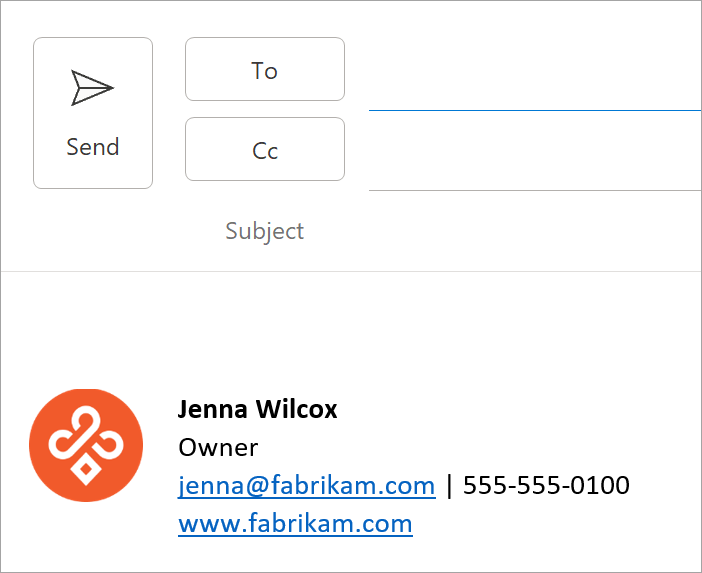
Du kan skapa en signatur för dina e-postmeddelanden med hjälp av en lättillgänglig signaturmall.
Hämta mallen för e-postsignatur och anpassa den
-
Du kan komma igång med att skapa en signatur med märkessignatur genom att börja med en mall för e-postsignatur. Från mallen kan du kopiera signaturen du gillar till ditt e-postmeddelande och anpassa den så att den blir din egen.
Obs!: När du hämtar och öppnar signaturmallen öppnas den ibland i Skyddad vy i Word för att redigera mallen som du måste välja Aktivera redigering.
-
När du har laddat ned mallen öppnar du den i Word.
-
Välj en signatur som du gillar, markera alla element i signaturen och klicka på Kopiera.
-
Öppna Outlook och välj Ny Email.
-
Klistra in den kopierade signaturen i e-postmeddelandets brödtext.
-
Anpassa din signatur genom att redigera texten, ändra fotot/logotypen, lägga till hyperlänkar till din webbplats/sociala enligt följande video.

Obs!: När du hämtar och öppnar signaturmallen öppnas den ibland i Skyddad vy i Word för att redigera mallen som du måste välja Aktivera redigering.
Ändra foto/logotyp
-
Högerklicka på fotot i signaturen och välj Ändra bild.
-
Välj en källa i listan där fotot/logotypen finns.
-
Välj Infoga.
-
Om du vill ändra storlek på bilden markerar du bilden för att se dra handtag visas runt bilden. Flytta draghandtagen för att ändra storlek på bilden efter behov. Välj Format-menyn och använd alternativen på den för att formatera bilden.
Tips: Vi rekommenderar att du använder standardteckensnitt för din signatur. Om du vill ha mer detaljerad information om teckensnitt kan du söka på webben efter "bästa teckensnitt för e-post".
Lägga till hyperlänkar till din webbplats/sociala
-
Högerklicka på en social ikon eller markera webbplatstext i signaturen, högerklicka och välj Redigera länk.
-
I fältet Adress: lägger du till länken till din sociala profil.
-
Välj OK.
När du har anpassat din signatur måste du spara den för att fortsätta använda den i all utgående e-post.
-
Markera alla element i signaturen, högerklicka och välj Kopiera
-
Välj Signatur > Signaturer på meddelandemenyn .
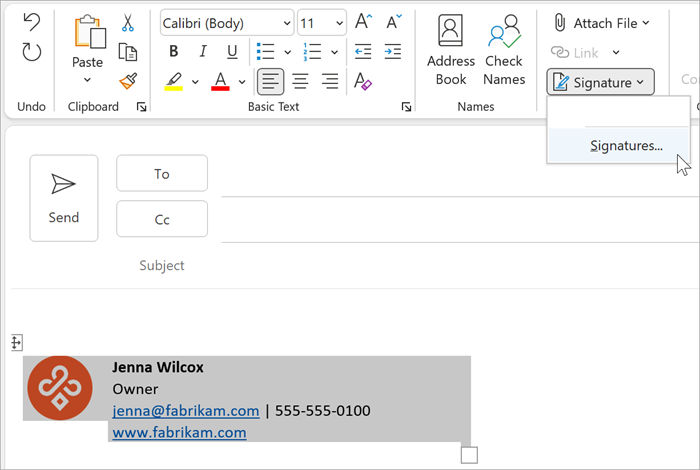
-
Välj Nytt och ange ett namn för signaturen. Till exempel: Företag, Officiell, Personlig.
-
Högerklicka i fältet Redigera signatur och välj Klistra in. Signaturen visas nu i fältet.
-
Välj OK för att spara den nya signaturen. Alla framtida meddelanden får den här signaturen automatiskt.
Se även
När du har skapat en professionell signatur för märkesvaror vill du dela den med andra i företaget så att alla har en professionell e-postsignatur med ditt varumärke. Det enklaste sättet att dela din e-postsignatur är att skicka ett e-postmeddelande till andra i företaget med din e-postsignatur. Hänvisa användare till steg 2 och 3 ovan för att ändra och spara deras signatur.










